ホームページ >システムチュートリアル >Windowsシリーズ >Win7フォルダーの背景色を変更する方法
Win7フォルダーの背景色を変更する方法
- WBOYWBOYWBOYWBOYWBOYWBOYWBOYWBOYWBOYWBOYWBOYWBOYWB転載
- 2024-01-01 22:11:331745ブラウズ
私は長い間コンピューターを使っていますが、Win7 のシステム フォルダーの背景色を変更できることを知らない人も多いかもしれません。フォルダーの背景色として好きな色を選択できます。私たちだけです。対応するファイルを置き換える必要があります。このファイルだけで十分です。以下で見てみましょう。
Win7 フォルダーの背景色の変更チュートリアル
1. まず、「windows」フォルダーに入ります。
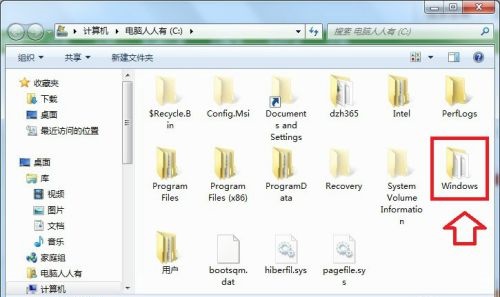
2. 次に、次のパス「C:\Windows\Resources\Themes\Aero\Shell\NormalColor」を入力し、「shellstyle.dll」ファイルを見つけてコピーします。 、そしてそのサイズに注意してください。
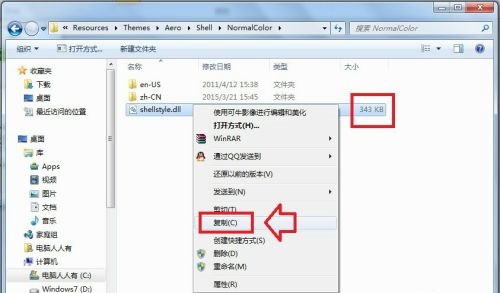
#3. 次に、新しいフォルダーを作成して貼り付け、バックアップします。
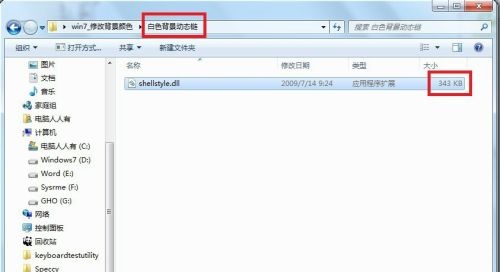
#4. 次に、インターネットから目的の色のダイナミック ライブラリ ファイルをダウンロードします。その大きさを見てください。
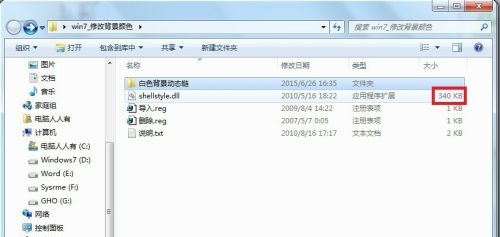
5.次に、それを右クリックして選択し、[アクセス許可の取得] をクリックします。
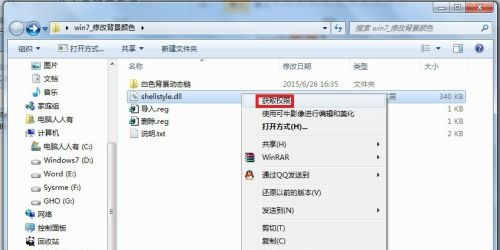
6.その後、戻ります。ファイルを「C:\Windows\Resources\Themes\Aero\Shell\NormalColor」の場所に貼り付けます。
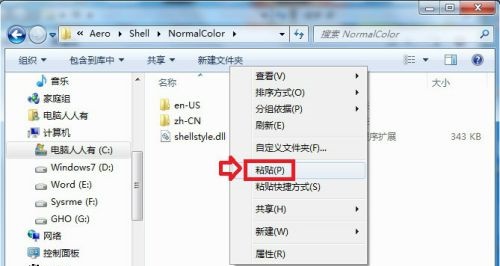
7. 次に、このプロンプト ボックスで [コピーして置換] を選択します。
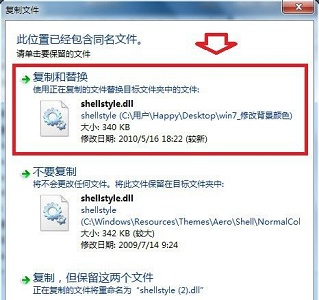
8. このプロンプトが表示された場合は、ボックスで、「続行」をクリックします。
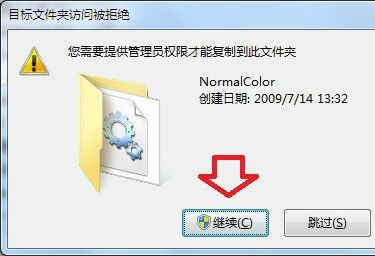
9 それでも貼り付けできない場合は、セーフ モードに入り、上記の操作を実行してください。
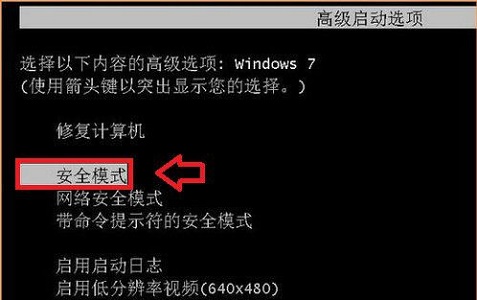
以上がWin7フォルダーの背景色を変更する方法の詳細内容です。詳細については、PHP 中国語 Web サイトの他の関連記事を参照してください。

